Microsoft Antimalware to oprogramowanie antywirusowe, które chroni system przed atakami złośliwego oprogramowania. To narzędzie korzysta z tych samych definicji wirusów i silnika skanowania, co inne produkty antywirusowe Microsoft, stale monitorując działania na komputerze.
Microsoft Antimalware instaluje w systemie serię plików mających na celu ochronę komputera przed zagrożeniami. Czasami narzędzie ma negatywny wpływ na wydajność systemu użytkowników, co determinuje ich do odinstalowania.
Jednak wkrótce zdają sobie sprawę, że nie jest to łatwe zadanie, ponieważ zawsze wydaje się, że ukryty plik działa w tle.
Plik wykonywalny usługi ochrony przed złośliwym oprogramowaniem MsMpEng.exe działa nawet po usunięciu przez użytkowników narzędzi AV firmy Microsoft, co często prowadzi do dużego zużycia procesora.
Nie chcę antymalware. […] Do tej pory próbowałem wyłączyć Windows Defender, ale proces jest nadal uruchomiony. Ostatnim rozwiązaniem byłoby usunięcie MsMpEng.exe z C: Program FilesWindows Defender.
Jeśli spróbuję zakończyć go w Menedżerze zadań, wyświetli się komunikat „Operacja nie mogła zostać zakończona… Odmowa dostępu”. Naprawdę nie chcę, aby działał i czuję, że spowalnia mój komputer. Jak mogę to wyłączyć?
Jak mogę zabić Antimalware Service Executable w Windows 10?
Plik wykonywalny usługi ochrony przed złośliwym oprogramowaniem jest powiązany z programem Windows Defender, a wielu użytkowników systemu Windows 10 zgłosiło problemy z tym procesem. Mówiąc o problemach, są to niektóre typowe problemy zgłaszane przez użytkowników:
- Plik wykonywalny usługi ochrony przed złośliwym oprogramowaniem wyłącz system Windows 10 — Istnieje kilka sposobów, aby wyłączyć plik wykonywalny usługi ochrony przed złośliwym oprogramowaniem na komputerze z systemem Windows 10. W tym artykule pokażemy trzy różne metody, jak to zrobić.
- Usługa ochrony przed złośliwym oprogramowaniem Wykonywalna wysoka pamięć, jedzenie pamięci, wyciek pamięci — Wielu użytkowników zgłosiło problemy z pamięcią związane z tą usługą. Aby rozwiązać problem, zaleca się wyłączenie programu Windows Defender i sprawdzenie, czy to rozwiąże problem.
- Usługa antymalware Wykonywalne wysokie użycie dysku Win 10, wysoki procesor Windows 10 — Kilku użytkowników zgłosiło wysokie użycie procesora i dysku z powodu tego błędu. Możesz jednak rozwiązać problem, instalując program antywirusowy innej firmy.
- Usługa ochrony przed złośliwym oprogramowaniem wykonywalna Windows 8.1, Windows 7 — Problem z tym procesem może dotyczyć zarówno systemu Windows 8.1, jak i 7, ale nawet jeśli nie używasz systemu Windows 10, powinieneś być w stanie rozwiązać problem za pomocą jednego z naszych rozwiązań.
- Usługa ochrony przed złośliwym oprogramowaniem Plik wykonywalny działa cały czas, spowalniając komputer — Wielu użytkowników zgłosiło, że ta usługa cały czas działa na komputerze. Powinieneś być jednak w stanie to naprawić za pomocą jednego z naszych rozwiązań.
- Plik wykonywalny usługi ochrony przed złośliwym oprogramowaniem nie może zakończyć zadania — Jeśli nie możesz zakończyć tego zadania na komputerze, musisz wyłączyć lub usunąć program Windows Defender z komputera, aby rozwiązać problem.
1. Wyłącz Windows Defender w Edytorze rejestru
- naciśnij Klawisz Windows + R., rodzaj regedit w polu wyszukiwania i naciśnij Wchodzić aby uruchomić Edytor rejestru.

- Iść do: HKEY_LOCAL_MACHINE \ SOFTWARE \ Policies \ Microsoft \ Windows Defender
- Kliknij prawym przyciskiem myszy Windows Defender > wybierz Nowy > DWORD.

- Kliknij dwukrotnie nowo utworzony DWORD> nazwij go DisableAntiSpyware > ustaw wartość na 1.
Nie masz dostępu do Edytora rejestru? Rzeczy nie są tak przerażające, jak się wydają. Sprawdź ten przewodnik i szybko rozwiąż problem.
Jeśli nie lubisz Edytora rejestru, możesz także wyłączyć program Windows Defender, korzystając z Wiersz polecenia. Za pomocą wiersza polecenia możesz zmienić rejestr za pomocą jednego wiersza kodu.
Jest to dość proste i możesz to zrobić, wykonując następujące kroki:
- naciśnij Klawisz Windows + X aby otworzyć menu Win + X. Teraz wybierz Wiersz polecenia (administrator) lub PowerShell (administrator) z menu.

- Po otwarciu wiersza polecenia uruchom REG ADD „hklm \ software \ policy \ microsoft \ Windows defender” / v DisableAntiSpyware / t REG_DWORD / d 1 / f Komenda.

Po uruchomieniu tego polecenia rejestr zostanie zmodyfikowany, a program Windows Defender zostanie wyłączony. Użycie wiersza polecenia do wyłączenia programu Windows Defender jest szybszą metodą, a jeśli jesteś zaawansowanym użytkownikiem, możesz spróbować.
Jeśli masz problemy z dostępem do wiersza polecenia jako administrator, lepiej zapoznaj się z tym przewodnikiem.
2. Użyj Edytora zasad grupy
Według użytkowników możesz zatrzymać plik wykonywalny usługi ochrony przed złośliwym oprogramowaniem po prostu wprowadzając kilka zmian w zasadach grupy. Jest to stosunkowo proste i możesz to zrobić, wykonując następujące kroki:
- naciśnij Klawisz Windows + R. i wejdź gpedit.msc. Teraz naciśnij Wchodzić lub kliknij dobrze. Spowoduje to uruchomienie Edytora zasad grupy.

- W lewym okienku przejdź do Konfiguracja komputera / Szablony administracyjne / Składniki systemu Windows / Windows Defender Antivirus / Ochrona w czasie rzeczywistym. W prawym okienku kliknij dwukrotnie Wyłącz ochronę w czasie rzeczywistym.

- Wybierz Włączone i kliknij Zastosować i dobrze aby zapisać zmiany.

Po wykonaniu tej czynności program Windows Defender zostanie wyłączony, podobnie jak plik wykonywalny usługi ochrony przed złośliwym oprogramowaniem. Warto również wspomnieć, że to rozwiązanie wyłączy ochronę antywirusową na twoim komputerze, więc twój komputer będzie podatny na ataki.
W celu ochrony komputera powinieneś używać tej metody tylko jako rozwiązania tymczasowego.
Nie masz Edytora zasad grupy na komputerze z systemem Windows 10? Wykonaj te proste kroki i zdobądź je już teraz!
3. Zainstaluj program antywirusowy innej firmy
Plik wykonywalny usługi ochrony przed złośliwym oprogramowaniem to proces ściśle związany z programem Windows Defender. Jednak Windows Defender nie będzie działać równolegle z programem antywirusowym innej firmy, więc jeśli masz problemy z plikiem wykonywalnym usługi ochrony przed złośliwym oprogramowaniem, możesz zainstalować program antywirusowy innej firmy.
Na rynku dostępnych jest wiele świetnych narzędzi antywirusowych, ale najlepszym rozwiązaniem jest wybór dobrego programu antywirusowego o minimalnym wpływie na zasoby.
Panda jest prawdopodobnie najlepszym antywirusem o niskim poziomie zasobów. Wybierając ten program antywirusowy, zmniejszysz obciążenie procesora i pomożesz systemowi osiągnąć najwyższą wydajność.

Panda wykorzystuje przetwarzanie w chmurze, aby chronić komputer, eliminując w ten sposób potrzebę ciężkich aktualizacji oprogramowania i wymagających skanowań. Oto jego najważniejsze cechy:
- Ochrona antywirusowa w czasie rzeczywistym
- Zapobieganie atakom ransomware
- Bezpieczne zakupy online i bankowość
- Blokowanie niebezpiecznych stron internetowych
- VPN dla prywatnego, anonimowego dostępu do Internetu
Dowiedz się, która usługa najlepiej odpowiada Twoim potrzebom i uzyskaj 50% zniżki już teraz.
- Pobierz Panda Antivirus z oficjalnej strony internetowej
Po zainstalowaniu programu antywirusowego innej firmy Windows Defender automatycznie się wyłączy i problem powinien zostać rozwiązany.
Potrzebujesz więcej opcji? Sprawdź tę listę z najlepszymi dostępnymi dzisiaj programami antywirusowymi!
4. Wyłącz Windows Defender
Jeśli masz problemy z plikiem wykonywalnym usługi ochrony przed złośliwym oprogramowaniem, możesz je rozwiązać, wyłączając program Windows Defender. Jest to dość prosty proces i możesz to zrobić, wykonując następujące kroki:
- naciśnij Klawisz Windows + I aby otworzyć Aplikacja ustawień.
- Teraz przejdź do Aktualizacja Bezpieczeństwo Sekcja.


- Z menu po lewej wybierz Windows Defender. Teraz w prawym okienku kliknij Otwórz Centrum bezpieczeństwa Windows Defender.

- Pojawi się nowe okno. Wybierz Wirus ochrona przed zagrożeniami.

- Wybierać Wirus ustawienia ochrony przed zagrożeniami.

- Wyłączyć Ochrona w czasie rzeczywistym. Jeśli chcesz, możesz również wyłączyć wszystkie inne opcje na tej stronie.
Po wykonaniu tej czynności program Windows Defender zostanie wyłączony i nie będzie już żadnych problemów z plikiem wykonywalnym usługi ochrony przed złośliwym oprogramowaniem.
Jeśli masz problemy z otwarciem aplikacji Ustawienia, zapoznaj się z tym artykułem, aby rozwiązać problem.
5. Usuń katalog Windows Defender
Zdaniem użytkowników udało im się rozwiązać problem z wykonywalną usługą ochrony przed złośliwym oprogramowaniem po prostu usuwając katalog Windows Defender.
Musimy wspomnieć, że Windows Defender jest podstawowym składnikiem systemu Windows, a usunięcie go może spowodować pojawienie się innych problemów, dlatego usuwasz ten katalog na własne ryzyko.
Przed usunięciem katalogu dobrze jest utworzyć kopię zapasową plików i punkt przywracania systemu, aby można było łatwo przywrócić komputer w razie awarii. Aby usunąć program Windows Defender, musisz wykonać następujące czynności:
- Nawigować do C: \ Program Files katalog i zlokalizuj Windows Defender teczka.
- Przejmij na własność Windows Defender teczka.
- Teraz usuń Windows Defender informator.
Po usunięciu tego folderu program Windows Defender zostanie usunięty z komputera, a problem powinien zostać rozwiązany. Pamiętaj, że usługa Windows Update ponownie zainstaluje program Windows Defender po każdej aktualizacji, więc musisz powtórzyć ten proces po każdej aktualizacji.
Usuwanie podstawowych składników systemu Windows jest ryzykownym rozwiązaniem przeznaczonym dla zaawansowanych użytkowników i nie ponosimy odpowiedzialności za żadne nowe problemy, które mogą pojawić się po usunięciu katalogu Windows Defender.
Jak już wspomniano, aby usunąć folder, musisz najpierw przejąć na własność folder Windows Defender. Jeśli nie wiesz, jak to zrobić, przygotowaliśmy specjalny przewodnik, który Ci pomoże.
Jeśli chcesz uzyskać więcej informacji o tym, jak utworzyć punkt przywracania i jak to by ci pomogło, zapoznaj się z tym prostym artykułem, aby dowiedzieć się wszystkiego, co musisz wiedzieć.
6. Zatrzymaj usługę Windows Defender
Jeśli masz problemy z plikiem wykonywalnym usługi ochrony przed złośliwym oprogramowaniem, możesz rozwiązać problem, wyłączając usługę Windows Defender. Jest to dość proste i możesz to zrobić, wykonując następujące kroki:
- naciśnij Klawisz Windows + R. aby otworzyć okno dialogowe Uruchom. Teraz wejdź services.msc i naciśnij Wchodzić lub kliknij dobrze.

- Pojawi się okno usług. Kliknij dwukrotnie Usługa antywirusowa Windows Defender aby otworzyć jego właściwości.

- Ustaw typ uruchamiania na Automatyczny i kliknij Zatrzymać przycisk, aby zatrzymać usługę. Teraz kliknij Zastosować i dobrze aby zapisać zmiany.
Po wyłączeniu tej usługi problem powinien zostać całkowicie rozwiązany.
7. Wyłącz zaplanowane zadania
Aby program Windows Defender działał poprawnie, niektóre zadania musiały zostać zaplanowane, co może powodować problemy z plikiem wykonywalnym usługi ochrony przed złośliwym oprogramowaniem. Możesz jednak rozwiązać ten problem, po prostu wyłączając zaplanowane zadania. Aby to zrobić, wykonaj następujące kroki:
- naciśnij Klawisz Windows + S. i wejdź Harmonogram zadań. Teraz wybierz Harmonogram zadań z menu.

- Po otwarciu Harmonogramu zadań w lewym okienku przejdź do Biblioteka harmonogramu zadań> Microsoft> Windows> Windows Defender. W prawym okienku powinny być dostępne 4 zadania. Wybierz wszystkie cztery zadania i wyłącz je. Niektórzy użytkownicy sugerują ich usunięcie, więc możesz również spróbować.

Po wyłączeniu tych zadań problem z plikiem wykonywalnym usługi ochrony przed złośliwym oprogramowaniem powinien zostać całkowicie rozwiązany.
Jeśli szukasz alternatywy dla Harmonogramu zadań, zapoznaj się z tym artykułem.
Harmonogram zadań nie działa na komputerze z systemem Windows 10? Nie martw się, zapewniamy Ci ochronę.
Nawet jeśli zdecydujesz się wyłączyć Windows Defender, nie pozostawiaj swojego systemu bez ochrony. Możesz użyć dowolnej z wymienionych powyżej opcji oprogramowania antywirusowego.
Jeśli masz więcej sugestii lub pytań, nie wahaj się i zostaw je w sekcji komentarzy poniżej, a my je sprawdzimy.

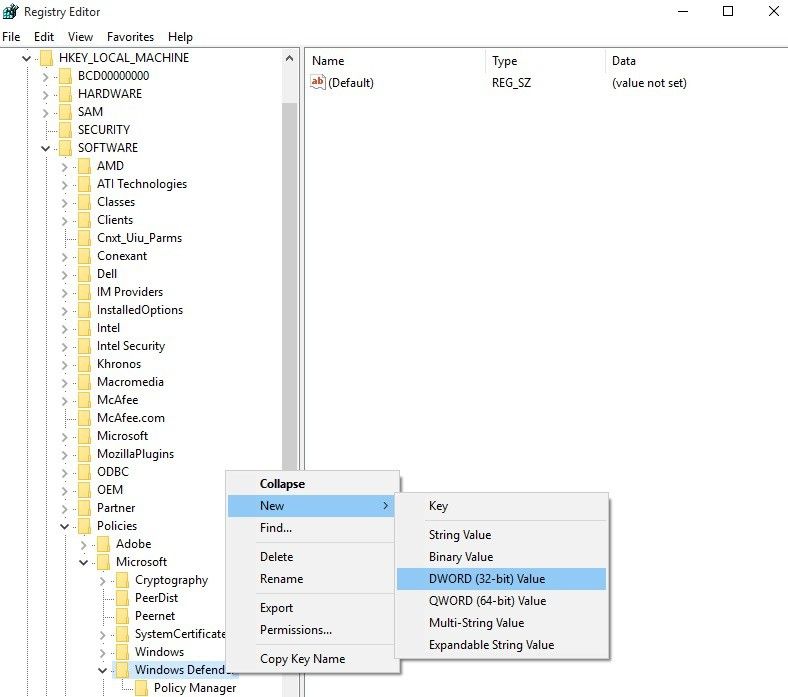
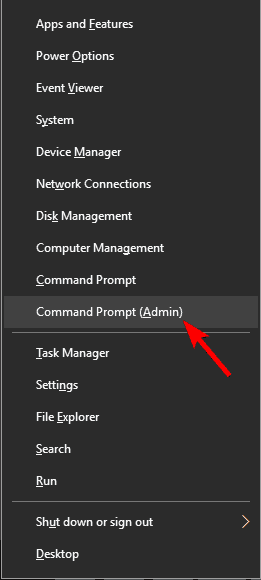

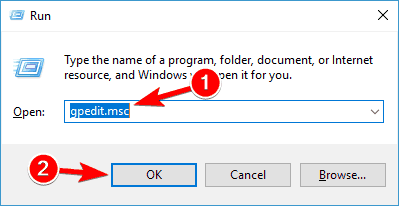



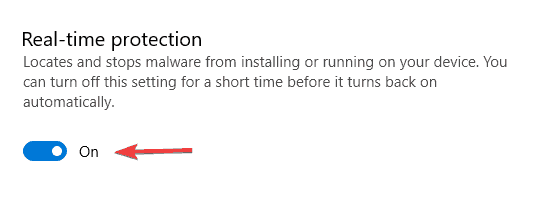



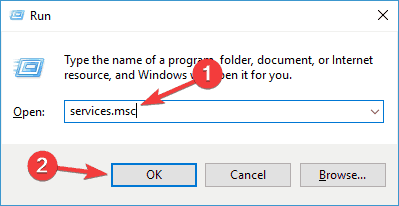




![Windows.devices.smartcards.dll brakuje na moim komputerze [QUICK FIX]](https://pogotowie-komputerowe.org.pl/wp-content/cache/thumb/97/a6685a94291b497_150x95.png)
![Xbox Insider Hub nie działa [NAPRAWIONY PRZEZ EKSPERTÓW]](https://pogotowie-komputerowe.org.pl/wp-content/cache/thumb/d1/c53d5c24bdc99d1_150x95.png)
![Nie masz uprawnień do utworzenia wpisu w tym folderze w programie Outlook [FIX]](https://pogotowie-komputerowe.org.pl/wp-content/cache/thumb/1a/82fcec58f9d3e1a_150x95.jpg)
![Twoja aplikacja na telefon nie łączy się z telefonem [TECHNICIAN FIX]](https://pogotowie-komputerowe.org.pl/wp-content/cache/thumb/7c/e069d5ae1e5237c_150x95.png)